win10调整不了屏幕分辨率怎么解决
来源:www.laobaicai.net 发布时间:2016-12-23 15:15
很多用户升级win10正式版后发现win10系统屏幕的分辨率太低了或者显示不正常,这时候就需要对win10分辨率进行调节,不过有些朋友怎么也无法对分辨率进行设置,那么win10调整不了屏幕分辨率怎么办呢?下面就给大家带来详细的介绍。
1、先来说一下原因,你的显卡驱动与win10有兼容问题,所以你的分辨率调整里面无法调整。
2、鼠标左键点击桌面左下角的win图标,选择设置选项。
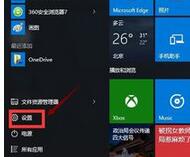
4、在设置选项选择更新和安全。
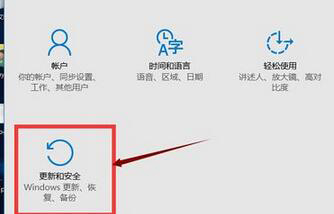
5、进入更新和安全界面,点击检查更新按钮。
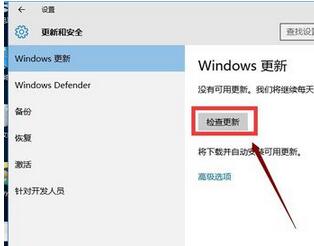
6、在等待更新检查完成
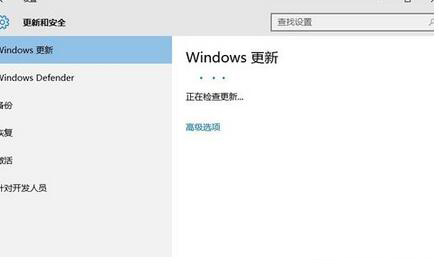
7、在更新列表找到显卡驱动补丁,安装更新补丁即可!
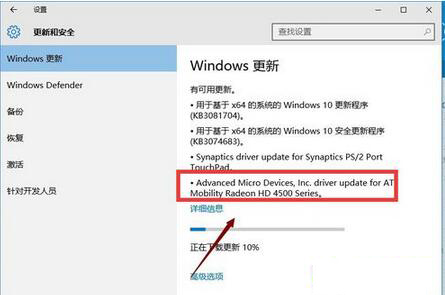
win10调整不了屏幕分辨率有可能是显卡不兼容的问题,按照上面的方法更新显卡驱动就能调整分辨率了。
推荐阅读
"win10系统亮度调节无效解决方法介绍"
- win10系统没有亮度调节解决方法介绍 2022-08-07
- win10系统关闭windows安全警报操作方法介绍 2022-08-06
- win10系统无法取消屏保解决方法介绍 2022-08-05
- win10系统创建家庭组操作方法介绍 2022-08-03
win10系统音频服务未响应解决方法介绍
- win10系统卸载语言包操作方法介绍 2022-08-01
- win10怎么还原系统 2022-07-31
- win10系统蓝屏代码0x00000001解决方法介绍 2022-07-31
- win10系统安装蓝牙驱动操作方法介绍 2022-07-29
老白菜下载
更多-
 老白菜怎样一键制作u盘启动盘
老白菜怎样一键制作u盘启动盘软件大小:358 MB
-
 老白菜超级u盘启动制作工具UEFI版7.3下载
老白菜超级u盘启动制作工具UEFI版7.3下载软件大小:490 MB
-
 老白菜一键u盘装ghost XP系统详细图文教程
老白菜一键u盘装ghost XP系统详细图文教程软件大小:358 MB
-
 老白菜装机工具在线安装工具下载
老白菜装机工具在线安装工具下载软件大小:3.03 MB










